Bigasoft AVI Converter是一款功能丰富的AVI转换工具。超好用的AVI转换软件Bigasoft AVI Converter。这是一个将视频和音频文件转换为AVI,MPG和MPEG文件格式的应用程序,可以方便地在任何地方观看电影,支持多种输出和输入格式; AVI文件格式允许视频和音频播放,并且可以在许多程序和设备中使用。标准视频格式是MPEG和MPG。该程序配备了许多转换配置文件,可以转换丰富的视频文件格式,可以从视频中提取音频,并提供批量转换,不仅可以转换单个文件,还可以转换完整的文件夹;您可以通过指定相应的URL下载和转换Internet视频。编辑功能包括视频裁剪和修剪,应用特殊效果,调整图片参数,添加水印,电影分割以及合并多个剪辑。如果源文件支持多个流,则可以选择字幕和音轨,并且可以通过外部文件嵌入字幕。输出文件格式可以存储在用户指定的任何设备中!
安装步骤:
1.用户可以单击本网站提供的下载路径下载相应的程序安装包
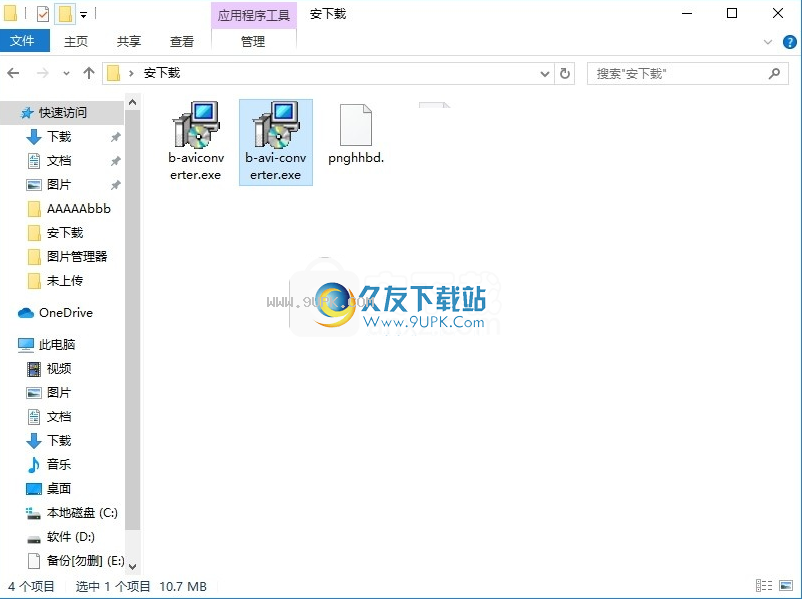
2.只需使用解压功能打开压缩包,双击主程序进行安装,并弹出程序安装界面
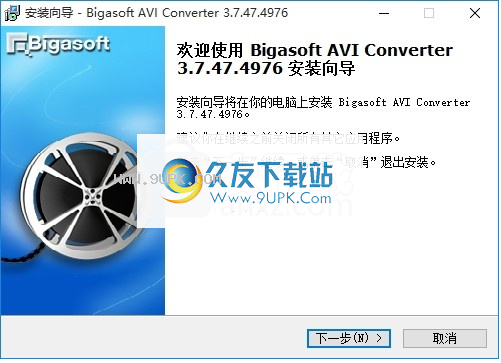
3.同意协议的条款,然后继续安装应用程序,单击“同意”按钮
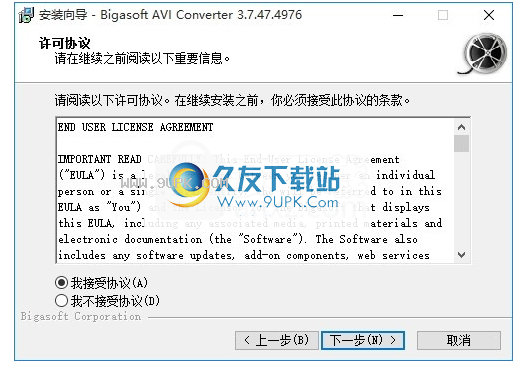
4.您可以单击浏览按钮以根据需要更改应用程序的安装路径。

5.弹出以下界面,用户可以直接使用鼠标单击下一步按钮
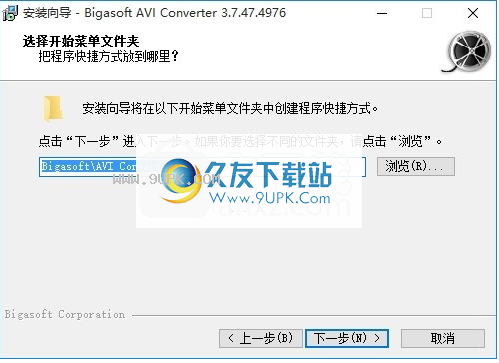
6,桌面快捷键的创建是否可以根据用户的需要
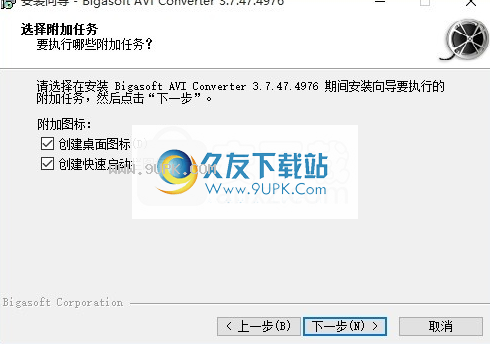
7.现在就可以安装主程序了,单击安装按钮开始安装。
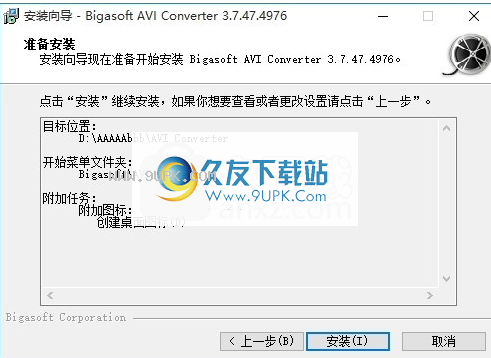
8.弹出应用程序安装进度栏的加载界面,等待加载完成
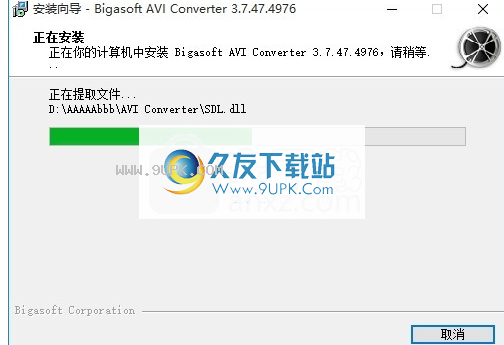
9.根据提示单击“安装”,弹出程序安装完成界面,单击“完成”按钮
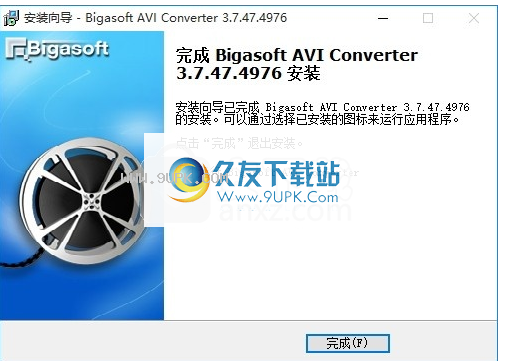
使用教程:
Bigasoft AVI转换
er提供了四种导入视频的方法:
1.单击以导入视频或音频文件。
2.单击打开以下下拉菜单,然后选择导入视频或音频文件。
3.将视频文件从Windows资源管理器中拖放到主窗口中。
4.将文件夹拖放到视频文件的位置,然后将其拖放到主窗口中。
选择要转换的文件后,您可以在预览窗口和视频内容列表中设置转换后的输出设置。
配置文件:选择视频的输出配置文件。支持的格式包括:
单击以打开“设置”窗口。
在“视频设置”中,可以选择“编码器”,“帧速率”,“分辨率”和“比特率”来转换电影。
在“频设置”中,可以选择“编码器”,“通道”,“比特率”和“采样率”来转换音乐。
注意:选择特定设置时,下部窗口将显示“帮助”以说明每个设置的含义。
目标:单击以指定计算机上保存转换后的影片的位置。如果要打开输出文件夹,只需单击。
输出到源文件夹:选中“输出到源文件夹”,仅将视频输出到源文件夹,而不设置目标。
Bigasoft AVI Converter可让您剪切影片,以便从影片中捕获喜欢的剪辑。
单击以打开“修剪”窗口,然后按照以下步骤从影片中捕获剪辑。
设置修剪时间
设置修剪时间的方法有以下三种:
方法1:在“开始时间”框中输入开始时间,然后在“结束时间”框中输入结束时间。
方法2:将剪刀栏拖动到要修剪的预览窗口中,然后时间将显示在“开始时间”框中和“结束时间”框中
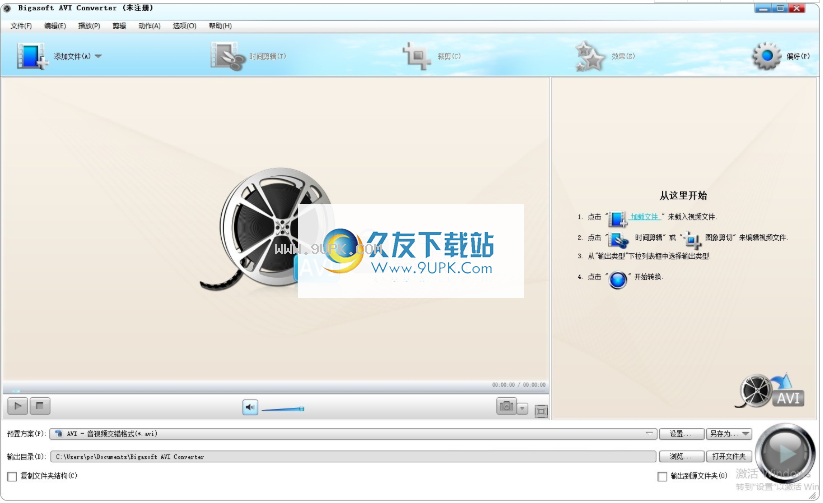
方法3:单击要开始修剪的位置。单击您要停止修剪的位置。
提示:单击“全部重置”将设置恢复为默认值。
如果您已完成视频剪辑,请单击“确定”以保存设置。
Bigasoft AVI Converter可让您去除电影视频周围的黑色边缘并自定义电影。
单击以打开“裁剪视频”窗口,然后您可以裁剪视频并根据需要设置缩放模式。
裁剪视频
方法1:通过调整裁剪框进行裁剪
裁剪框是电影视频周围的虚线。裁切框上有八个小调整框。每个调整框都可以从其他位置裁剪电影视频。
要裁剪电影视频,只需将鼠标光标移至调整框并拖动裁剪框即可。
方法2:通过设置裁剪值进行裁剪
裁剪窗口的右下角有四个裁剪值:``上'',``下'',``左''和``右''。
您可以设置每个值来裁剪电影视频,并且裁剪框将相应移动。
设定缩放模式
您还可以根据需要从“缩放模式”设置输出宽高比。
有四个选项:保持原始,全屏,16:9和4:3。
保持原始:保持裁切尺寸的长宽比。
全屏:拉伸裁剪后的视频以适合分辨率设置的宽高比。
16:9拉伸裁剪后的视频以适合16:9的宽高比。
4:3:拉伸裁剪后的视频以适合4:3的宽高比。
提示:效果将显示在“输出预览”中。始终检查并预览以查看输出视频是否最合适。
单击“全部重置”将设置恢复为默认值。
选中“全部应用”框,将效果应用于所有视频文件。
如果您已完成视频剪辑,请单击“确定”以保存设置。
软件功能:
Bigasoft AVI Converter可帮助您轻松地将所有流行的视频文件转换为AVI,MPEG或MPG
这样您就可以在任何地方轻松观看喜欢的电影。
具有解码最受欢迎的视频文件的功能
能够将任何电影转码为AVI,包括将MOV转换为AVI
将WMV转换为AVI,将VOB转换为AVI,将MP4转换为AVI,依此类推。
同时,Bigasoft AVI Converter也可以转换为MPEG(MPEG-1,MPEG-2)
包括将WMV转换为MPEG,将MOV转换为MPEG,将VOB转换为MPEG等。
而且,最终的AVI转换器支持更多功能,包括视频编辑,电影分割,批量转换等。
支持的格式包括MKV,WMV,MP4、3GP,H.264 AVC,AVCHD,RM,MOV,Xvid,AVI,MPEG和DivX
通过将MOV,WMV,VOB和MP4转换为AVI,可以将电影转码为AVI。
软件特色:
Bigasoft AVI Converter支持添加和自定义字幕以输出视频。
您可以选择视频文件以添加字幕以打开视频编辑窗口
您可以随意切换到字幕窗格,在其中可以通过按字幕标签添加和编辑字幕,原始字幕将全部列在字幕列表中。
支持从本地磁盘添加字幕文件,它将显示在字幕列表中,重复此步骤以添加多个字幕。
您可以设置字幕透明度:向左或向右拖动透明度滑块,或在右侧的文本框中输入一个值,或单击上下箭头来调整字幕透明度。
您可以设置字幕位置:向左和向右拖动垂直位置滑块,或者在右侧的文本框中输入一个值,或者单击上下箭头来调整字幕的垂直位置
支持设置字体样式
效果将显示在“输出预览”窗口中。始终检查并预览以查看输出视频是否最合适。
Bigasoft AVI Converter现在仅支持添加和自定义字幕以输出视频。
您可以通过在任务栏上列出的字幕下拉列表中单击“编辑字幕”来打开字幕编辑窗口。
您可以在任务栏中一对一地为视频文件自由分配字幕






 华商书院 1.2安卓版
华商书院 1.2安卓版 宝宝国学视频 1.1.3安卓版
宝宝国学视频 1.1.3安卓版 学国学 1.42安卓版
学国学 1.42安卓版 贝贝国学 1.6安卓版
贝贝国学 1.6安卓版 国学经典 14.1安卓版
国学经典 14.1安卓版 国学剧院 1.3.16安卓版
国学剧院 1.3.16安卓版 国学大师 2.5.9安卓版
国学大师 2.5.9安卓版 国学达人 1.54安卓版
国学达人 1.54安卓版 国学馆 1.3.2安卓版
国学馆 1.3.2安卓版 金猫国学 1.0.3安卓版
金猫国学 1.0.3安卓版 国学大师 2.1安卓版
国学大师 2.1安卓版 中国国学门户 1.0.1安卓版
中国国学门户 1.0.1安卓版 无论您的音频文件是什么格式,无论您同时要转换多少文件,它都可以转换它们,除了批处理模式,它还允许您在后台转换或使用命令行,功能非常强大。有需要的用户欢迎来久友下载站下载~
无论您的音频文件是什么格式,无论您同时要转换多少文件,它都可以转换它们,除了批处理模式,它还允许您在后台转换或使用命令行,功能非常强大。有需要的用户欢迎来久友下载站下载~  Boxoft All to Wav Converte让你批量转换音频文件为高质量的实时WAV音频格式,它配备了一个标准的音频压缩编码器,您可以选择比特率设置和转换多个文件,非常方便。有需要的用户欢迎来久友下载站下载~
Boxoft All to Wav Converte让你批量转换音频文件为高质量的实时WAV音频格式,它配备了一个标准的音频压缩编码器,您可以选择比特率设置和转换多个文件,非常方便。有需要的用户欢迎来久友下载站下载~  Boxoft Converter Master 可以使用它批量转换不同格式的音频(甚至CD音轨)和图像到其他格式文件,非常轻松方便
Boxoft Converter Master 可以使用它批量转换不同格式的音频(甚至CD音轨)和图像到其他格式文件,非常轻松方便  VSDC Free Audio Converter支持多种格式,能够保存来自视频的音频,可以从文件删除音频片段等等,功能丰富强大,是一款易于使用的免费音频转换工具。有需要的用户欢迎来久友下载站下载~
VSDC Free Audio Converter支持多种格式,能够保存来自视频的音频,可以从文件删除音频片段等等,功能丰富强大,是一款易于使用的免费音频转换工具。有需要的用户欢迎来久友下载站下载~  QQ2017
QQ2017 微信电脑版
微信电脑版 阿里旺旺
阿里旺旺 搜狗拼音
搜狗拼音 百度拼音
百度拼音 极品五笔
极品五笔 百度杀毒
百度杀毒 360杀毒
360杀毒 360安全卫士
360安全卫士 谷歌浏览器
谷歌浏览器 360浏览器
360浏览器 搜狗浏览器
搜狗浏览器 迅雷9
迅雷9 IDM下载器
IDM下载器 维棠flv
维棠flv 微软运行库
微软运行库 Winrar压缩
Winrar压缩 驱动精灵
驱动精灵